ps矢量蒙版详细使用方法:
矢量当然和路径有关,一提路径我就头大。一个伟人说过:如果说蒙版是迈进ps的门槛,那么路径就是迈进专业选手的门槛!(偷偷的告诉你,这个伟人就是我),又走题了……
矢量蒙版,就是在蒙版上只能进行路径操作,画笔是不能用了,给你准备了一只钢笔,这钢笔可不是好玩的,我业余的,一直玩不好。
如果要在蒙版上再添加蒙版怎么办呀,这时再加的那块版就是矢量蒙版。矢量蒙版的操作与图层蒙版一样,只是变成了路径。其他的就不知道了……
步骤一:功能菜单栏——图层——矢量蒙版——显示全部;
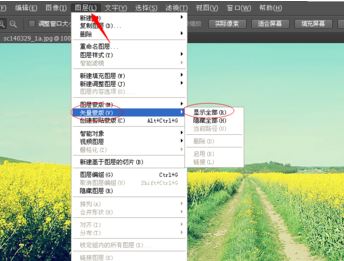
步骤二:F7打开图层,找到图层最下面的图层蒙版,双击;出现两个蒙版,第一个为图层蒙版,第二个就是矢量蒙版,删除图层蒙版就可以了。
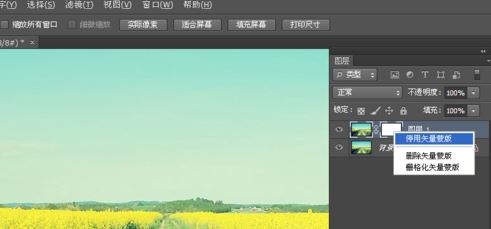
步骤三:按住Ctrl键点击图层下面的蒙版图标就可以了。
以上便是winwin7小编给大家分享介绍的关于ps矢量蒙版的详细使用方法!
步骤一:功能菜单栏——图层——矢量蒙版——显示全部;
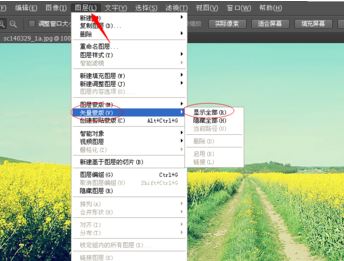
步骤二:F7打开图层,找到图层最下面的图层蒙版,双击;出现两个蒙版,第一个为图层蒙版,第二个就是矢量蒙版,删除图层蒙版就可以了。
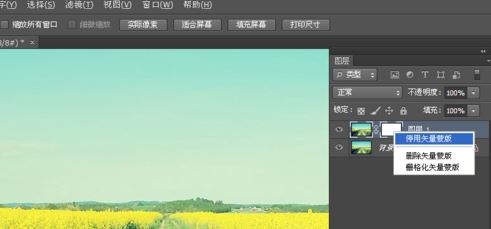
步骤三:按住Ctrl键点击图层下面的蒙版图标就可以了。
以上便是winwin7小编给大家分享介绍的关于ps矢量蒙版的详细使用方法!